-
Comment passer d'un hôte ESXi à un autre avec vMotion ?
-
Comment déplacer une VM vers un autre hôte VMware ESXi sans utiliser vMotion ?
-
Comment déplacer une machine virtuelle en exportant et en important manuellement le modèle VM ?
-
Comment migrer une VM vers un autre hôte avec VMware PowerCLI ?
-
Comment migrer une VM vers un autre hôte avec Vinchin Backup & Recovery ?
-
FAQ sur la migration des VM ESXi
-
Conclusion
VMware vSphere est une excellente solution de virtualisation qui aide les entreprises et les organisations à créer un environnement virtuel avec un démarrage facile et des performances stables. Il existe une méthode courante pour la gestion de l'environnement virtuel, la migration des VM, le déplacement des VM d'un hôte ESXi à un autre.
La migration VM est bonne pour améliorer l'efficacité de travail de l'environnement virtuel. Si un hôte spécifique est surchargé, le déplacement manuel de la VM vers un autre hôte ESXi peut atténuer la situation. La migration VM serait également utile pour la maintenance du serveur sans temps d'arrêt, la configuration rapide de la VM, ou la résolution des problèmes de compatibilité après la mise à jour ESXi.
Il existe de nombreuses façons de déplacer les VM. Pour des besoins différents dans différentes situations, vous pouvez choisir la méthode appropriée pour votre environnement virtuel.
Comment passer d'un hôte ESXi à un autre avec vMotion ?
vMotion est une sorte de migration en direct dans vSphere, cela signifie que la VM serait migrée vers un autre hôte tandis que le système d'exploitation invité est en cours d'exécution. Cette fonctionnalité pourrait être utilisée lorsque certains critères et limites sont satisfaits, comme la licence vMotion, la configuration réseau, le stockage partagé et d'autres facteurs. Si vMotion échoue pour une certaine erreur, la VM serait placée sur l'hôte d'origine alors.
Après que l'environnement virtuel soit correctement autorisé et configuré, vous pouvez effectuer un vMotion pour changer l'hôte de la VM.
1. Connectez-vous à vCenter, et localisez la VM que vous souhaitez migrer
2. Faites un clic droit sur le VM, et sélectionnez Migrate
3. Sélectionnez Change compute resource only et cliquez sur Next
4. Sélectionnez une nouvelle ressource de calcul pour la VM, et cliquez sur Next
5. Sélectionnez les réseaux pour la VM, et cliquez sur Next
6. Sélectionnez la priorité vMotion. Il est recommandé de cocher Schedule vMotion with high priority, et cliquer sur Next
7. Réviser les détails de la tâche et la soumettre
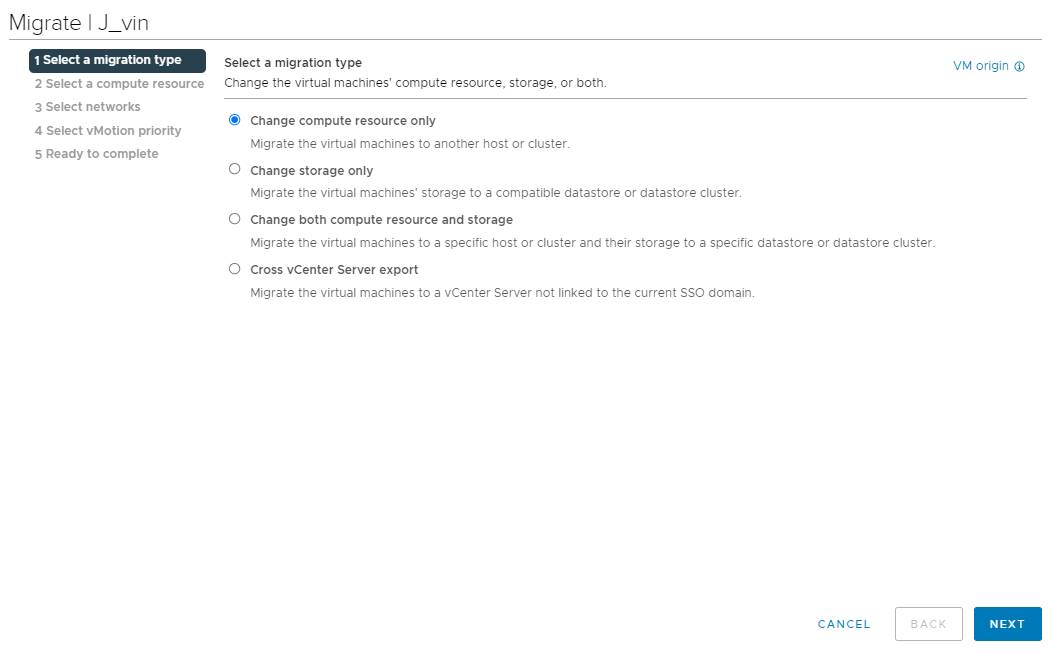
S'il y a eu un échec de vMotion pour une raison quelconque, suivez le guide fix unable to migrate VM to another host pour diagnostiquer le problème.
Il existe également advanced cross vCenter vMotion pour vous aider à migrer les VM d'un vCenter à un autre.
Comment déplacer une VM vers un autre hôte VMware ESXi sans utiliser vMotion ?
vMotion n’est pas le seul moyen de migrer une VM dans vSphere. Si la licence et les configurations ne peuvent pas répondre aux exigences et aux limitations de vMotion, la migration froide est toujours disponible dans vSphere pour migrer une VM sans vMotion.
La migration froide signifie que la VM est arrêtée ou suspendue pendant le processus de migration. Le reste des étapes est similaire à vMotion, il suffit de faire un clic droit sur la VM, de sélectionner Migrer, et puis de terminer le processus avec l'assistant de migration.
Comment déplacer une machine virtuelle en exportant et en important manuellement le modèle VM ?
Si vCenter a été déployé dans un environnement virtuel, vous disposez toujours du client ESXi pour vous aider à déplacer la VM. Comme vous copiez et collez un fichier sur un PC, vous pouvez également exporter le modèle VM depuis l'hôte ESXi puis importer le modèle VM sur un autre hôte pour la migration de la VM.
Comment migrer une VM vers un autre hôte avec VMware PowerCLI ?
Pour migrer une VM de manière plus technique, certaines commandes avec PowerCLI peuvent être utiles. Avant de taper les commandes pour la migration, assurez-vous que PowerCLI est installé dans l'environnement virtuel ou téléchargez-le depuis la page VMware.
La commande dont vous avez besoin pour migrer une VM d'un hôte à un autre hôte est :
Obtenir-VM -Nom VM | Déplacer-VM -Destination 10.23.112.235
VM est le nom de la machine virtuelle cible et 10.23.112.235 est l’adresse IP du serveur de destination.
Comment migrer une VM vers un autre hôte avec Vinchin Backup & Recovery ?
Vinchin Backup & Recovery est une solution professionnelle de sauvegarde et de récupération après sinistre VM qui peut vous aider à sauvegarder facilement et à migrer les VM ESXi. Vous pourrez migrer des VM en les récupérant à partir de leur sauvegarde sur un autre hôte même à travers vCenter ou un cluster. De plus Vinchin Backup & Recovery prend également en charge d'autres plates-formes de virtualisation telles que XenServer XCP-ng Red Hat Virtualization oVirt Oracle Linux KVM etc. ce qui signifie que vous pouvez également effectuer une migration V2V avec la sauvegarde de VM ESXi.
Avant de migrer la VM ESXi, vous devez ajouter à la fois l'hôte source et l'hôte cible au serveur de sauvegarde Vinchin et effectuer une sauvegarde de la VM pour les étapes suivantes.
Étape 1. Sélectionnez le VM que vous souhaitez migrer
Se connecter au serveur Vinchin Backup via un navigateur web > dérouler VM Backup à gauche > sélectionner Restore > sélectionner un point de restauration spécifique du VM que vous souhaitez migrer dans la liste > cliquer sur Next
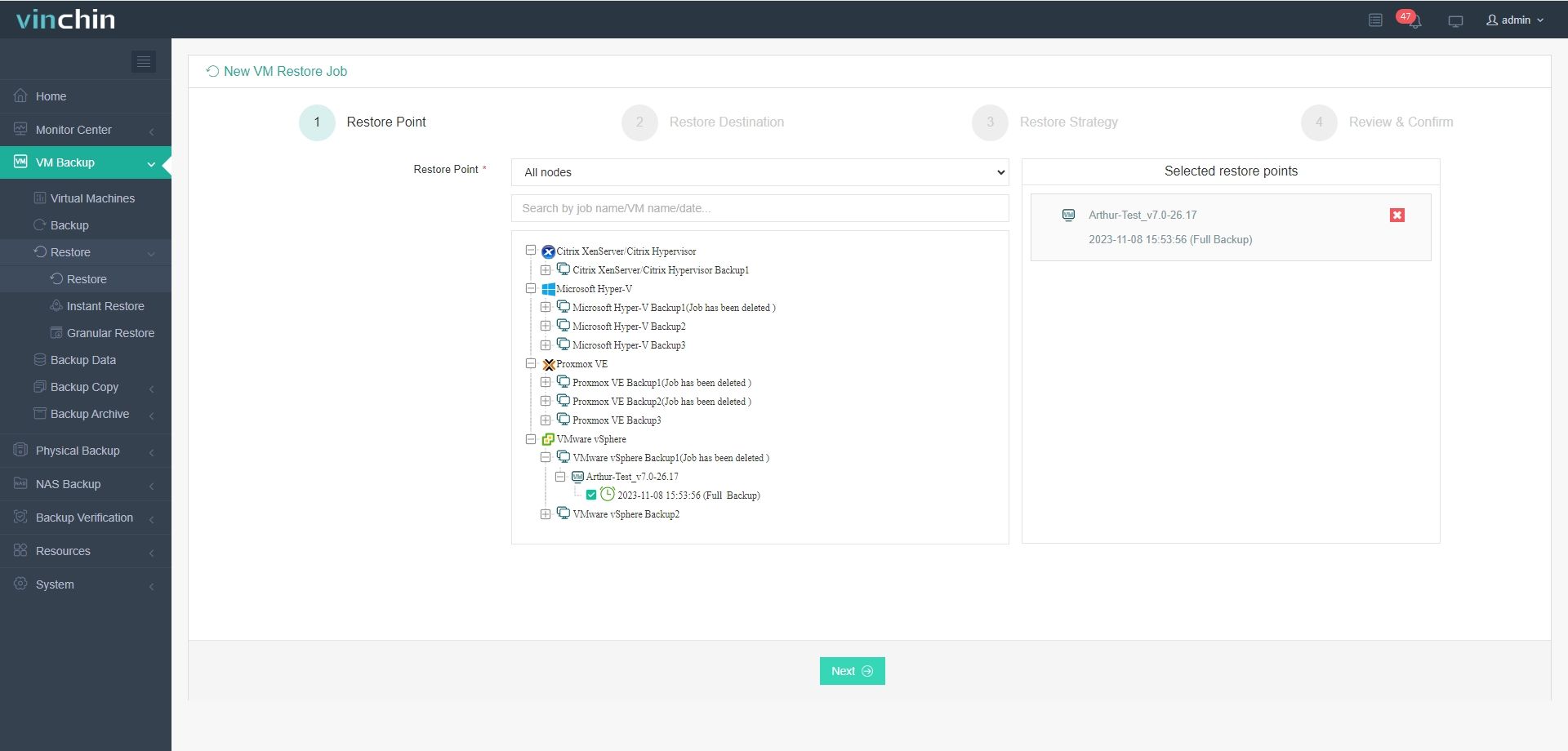
Étape 2. Sélectionnez l'hôte de destination
Sélectionnez simplement l'hôte de destination dans la liste > cliquez sur Next
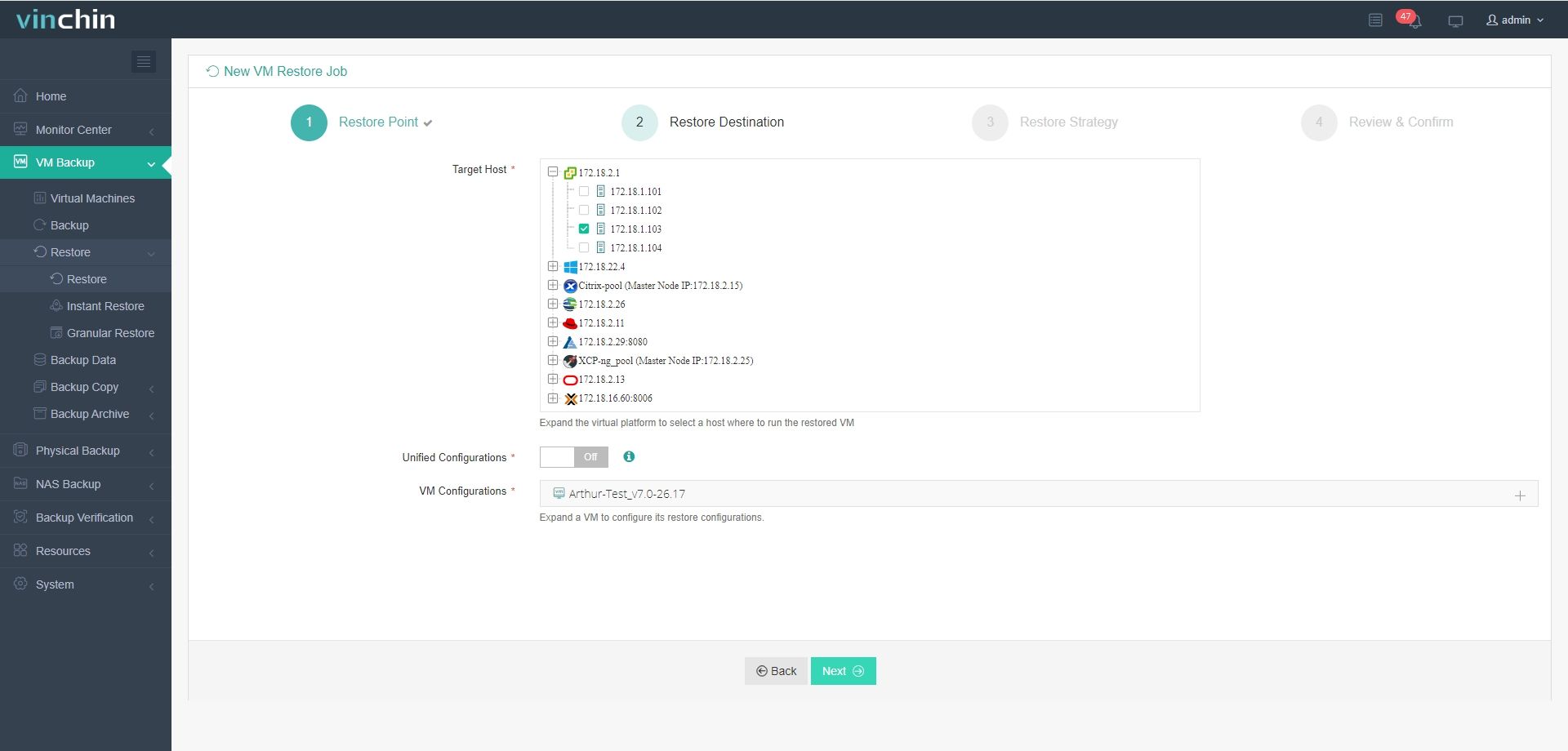
P.S. V2V migration est pris en charge par Vinchin Backup & Recovery. Si vous avez ajouté d'autres plates-formes virtuelles et voulez effectuer une migration V2V, sélectionnez simplement le bon hôte ici. .
Étape 3. Sélectionnez la stratégie de restauration
Sélectionnez les stratégies de restauration incluant Planification, Vitesse, Multifil, Stratégie de transmission, etc. > cliquez sur Next
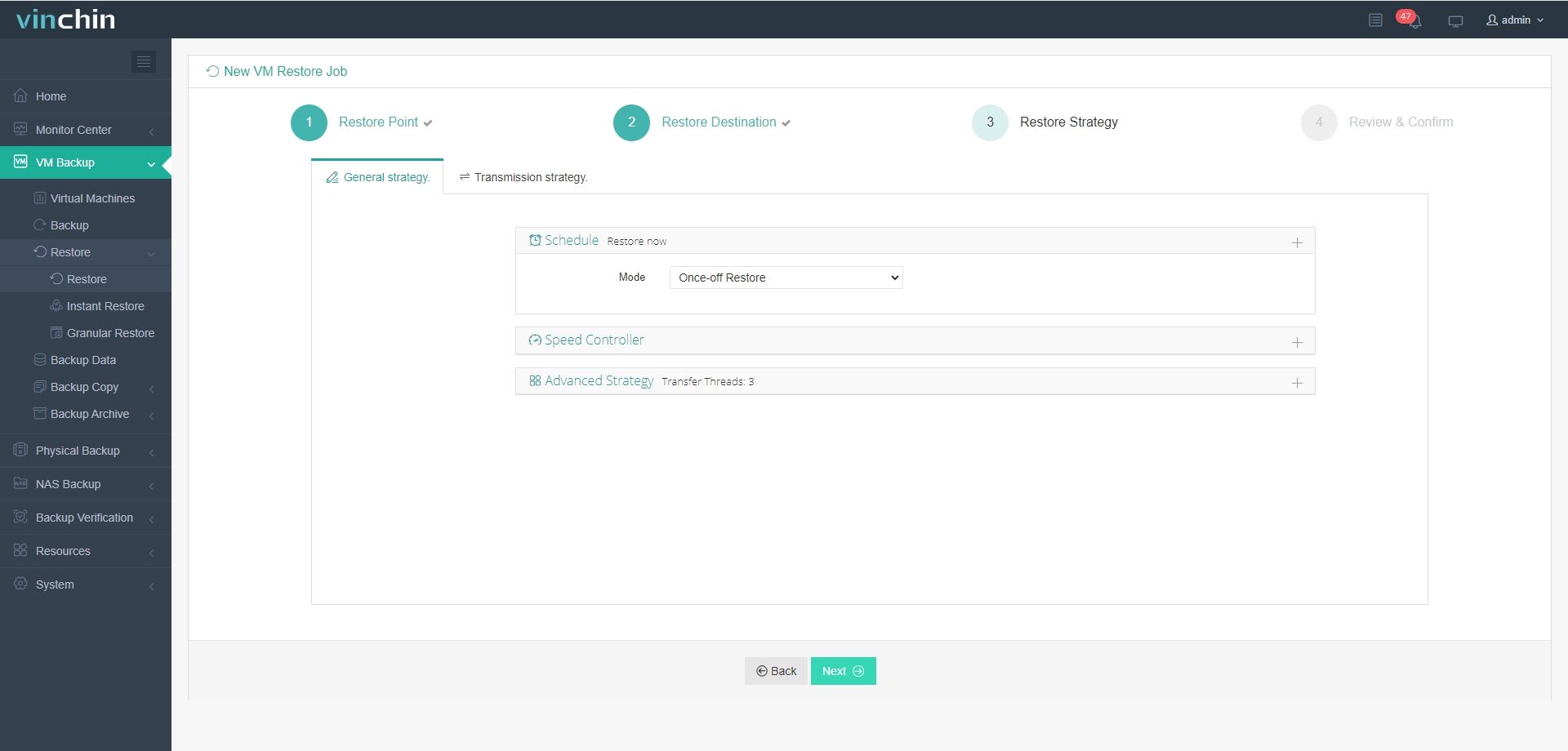
Étape 4. Soumettre le travail
Donnez un nom à la tâche > vérifiez les détails de la tâche > cliquez sur Submit pour soumettre la tâche
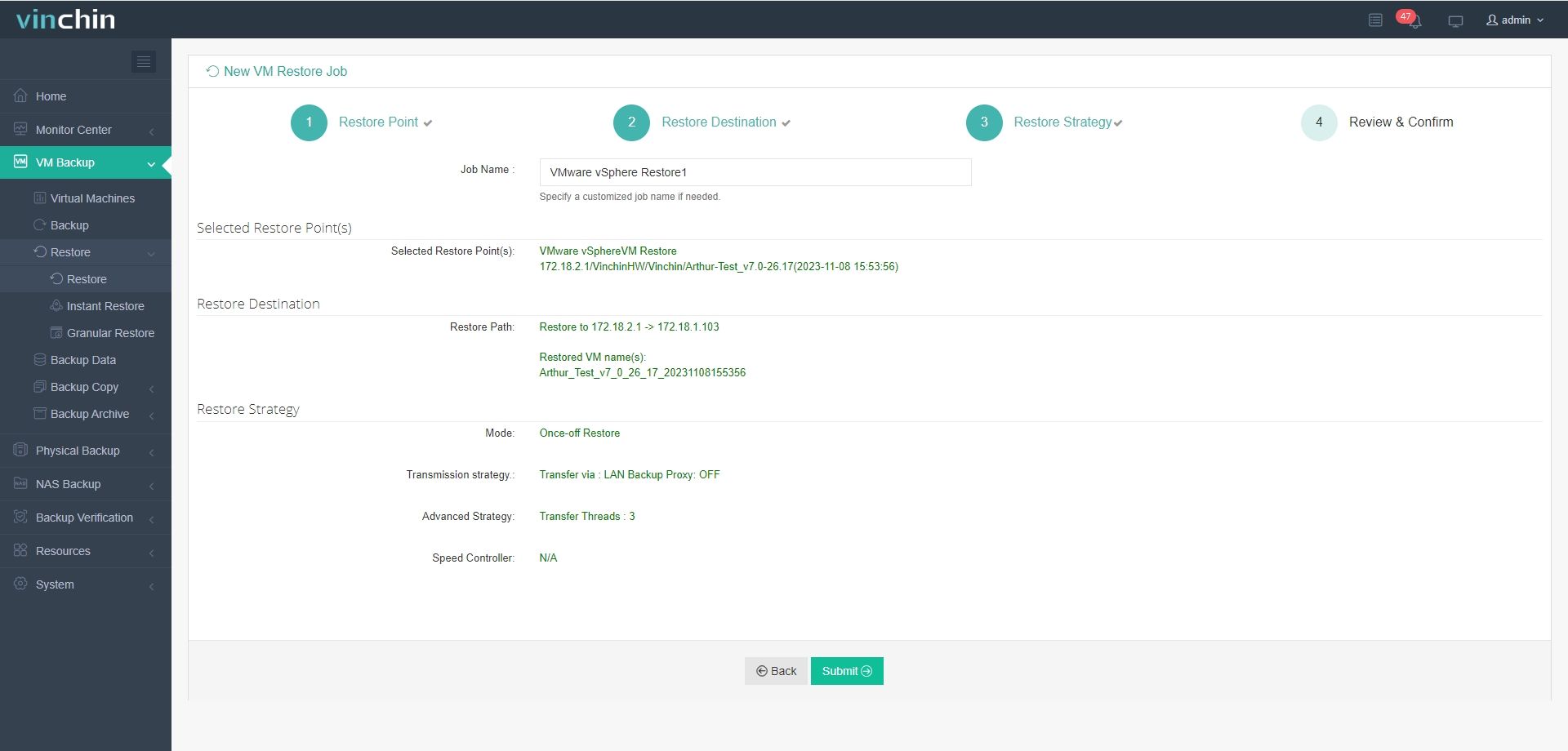
Vinchin Backup & Recovery est facile à utiliser pour la migration de données VM et a été choisi par des milliers d'utilisateurs pour la sauvegarde VM et la migration. Vous pouvez facilement expérimenter ce système pratique avec un essai complet de 60 jours. Cliquez simplement sur le bouton pour télécharger le package d'installation.
FAQ sur la migration des VM ESXi
1. Peut-on migrer une VM dans vCenter sans stockage partagé ?
Oui, vMotion vous permet de migrer des VM sans stockage partagé.
2. Qu'est-ce que le fait d'avoir un hébergement avec différents matériels ?
Il est recommandé de déplacer la VM vers un autre hôte où le matériel est similaire à l'hôte d'origine ou le problème de compatibilité pourrait empêcher la VM de démarrer.
3. Quelles sont les limites de la migration froide ?
La migration à froid a moins de exigences mais la plus grande limitation est que vous devez éteindre la VM ce qui causera une interruption de service.
Conclusion
La migration des VM est utile pour l'équilibrage de charge, la maintenance du serveur, la configuration rapide des VM, etc. Pour déplacer une VM d'un hôte ESXi à un autre, vous pouvez utiliser vMotion ou la migration froide dans vCenter, exporter et importer manuellement la VM, ou taper la commande dans VMware PowerCLI.
Vinchin Backup & Recovery est l’outil de migration VMware recommandé pour vous permettre de migrer des VM avec plus d’options et moins d’exigences ou de limitations. N’oubliez pas le essai gratuit.
Partager sur:





















